近年、パーソナル コンピュータやラップトップは私たちの日常生活に欠かせないものになりました。あなたが会社の経営者であろうと一般人であろうと、テクノロジーはあなたの生活に避けられない一部分です。
当社は、ビデオ、音声、写真、アカウント情報、重要なファイル、その他の個人データを保護するテクノロジーに依存しています。
新しいコンピューターに投資する場合、多くの場合、そのコンピューターが提供するプライバシー保護とデータ セキュリティのレベルが重要な決定要素となります。私たちのオペレーティング システムは多くのことを実行できますが、バックアップ用のサードパーティ ツールを使用すると、さらに多くのことを実行できます。
この記事では、新しい Windows 11 オペレーティング システム用の最も信頼できるバックアップ ソフトウェアについて説明します。
Windows 11 のユーザー インターフェイスを除けば、この新しい Windows オペレーティング システムには大きな変更点はありません。 Windows 7 以降と同様に、ハード ドライブ上のファイルをバックアップしたり、データを保護するシステム イメージを構築したりするには、引き続きバックアップと復元を使用します。このユーティリティを使用して、ファイルのバックアップ スケジュールを変更することもできます。
Windows 11 の組み込みバックアップに関する限り。
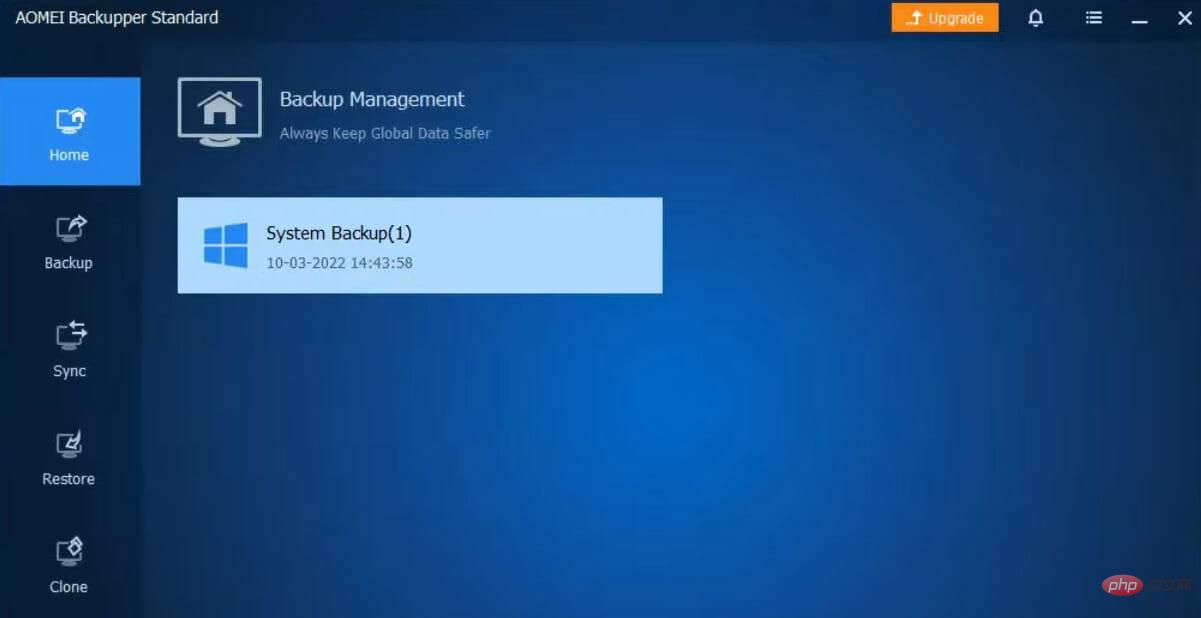
AOMEI Backupperは、個人および商業用途向けのWindowsシステムのバックアップおよびリカバリソフトウェアソリューションです。
AOMEI Backupperの主な機能は、簡単に参照できるように左ペインの下に大きなアイコンとして表示されます。このソフトウェアは、タスクを実行するためにいくつかの手順を必要とするため、初心者に最適です。
個人使用向けの無料バージョンと、49.95 ドルのプロフェッショナル向け単一 PC ライセンス バージョンがあります。
プロフェッショナル バージョンには、システムのクローン作成、バックアップ イメージの結合、分割、暗号化が含まれます。
このユーティリティは、FAT32 や NTFS などのすべての標準ファイル システムを含む、XP から Windows 11 までのすべての Windows バージョンで動作します。サムドライブ、SSD、SSHD、HDD ドライブなどの外部ドライブをサポートします。
追加機能:
このユーティリティを使用して、すべての Windows 11 ファイルとドライブをバックアップおよび復元します。
価格をチェックウェブサイトにアクセス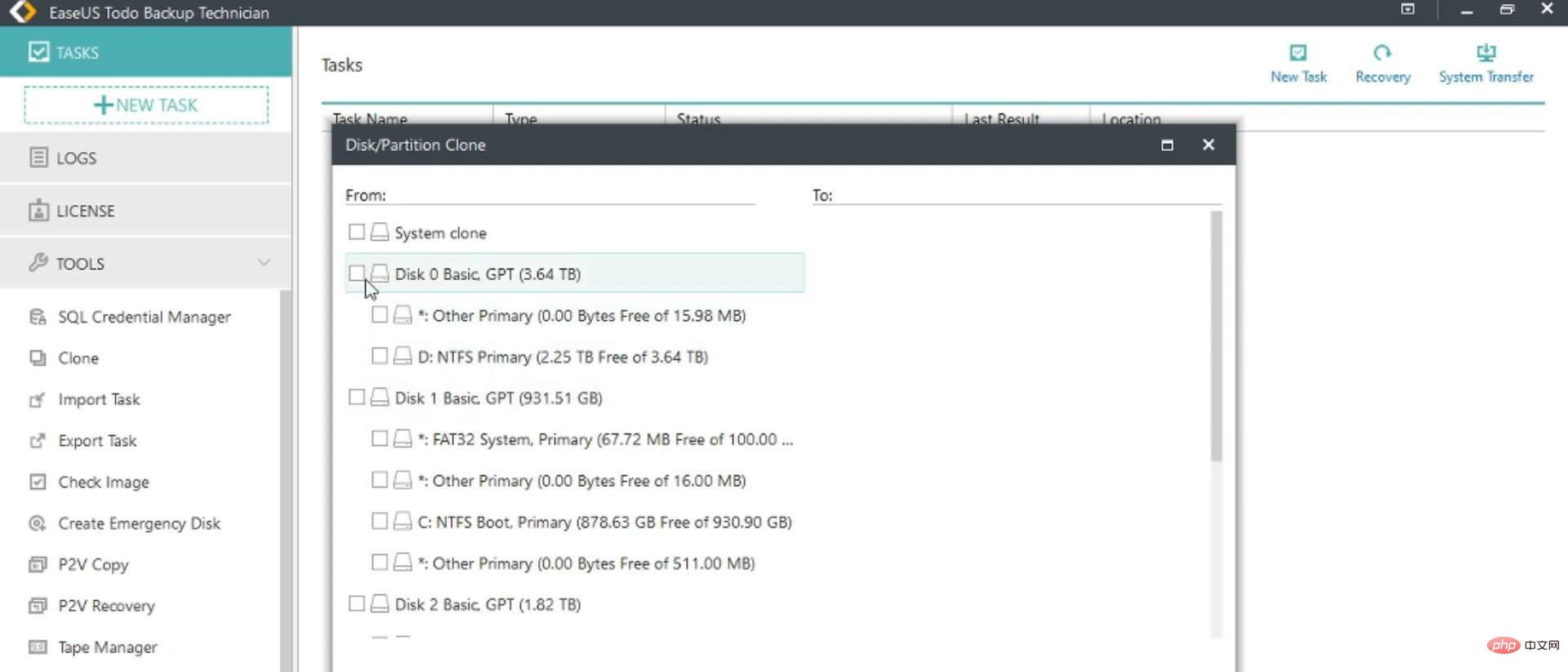
EaseUS Todo Backup はシンプルで使いやすいツールです初心者向け。システムのインストールとセットアップには数分しかかかりません。
個人用および企業用のさまざまなサブスクリプションとライセンスが提供されており、すべて 30 日間の無料トライアルが付いています。このアプリケーションは、Windows 11 および Mac コンピューターでアクセスできます。 1 年間の個人ライセンス サブスクリプションは 29.95 ドルから入手できます。
クローンを作成するファイルまたはディスクを選択し、宛先フォルダーを選択して、[続行] をクリックして Todo バックアップを使用します。
バックアップ プロセスは高速で使いやすく、処理能力やメモリをあまり使用しないようです。
EaseUS Todo Backup には、強力なディスク クローン作成またはデータ バックアップ ユーティリティとなるいくつかの革新的な機能が含まれています。
すべての標準的なファイルおよびディスクのクローン作成方法をサポートしており、PC または外部の場所に保存するオプションを使用して高速バックアップが可能です。
複雑なクローン作成操作も可能です。たとえば、Exchange および SQL Server のバックアップおよび回復ツールは、機密データの完全に安全なコピーを生成できるため、最も有名です。
Windows 11 の Todo バックアップは自動バックアップを提供します。必要なバックアップの頻度と種類を選択するだけで、アプリがバックグラウンドで実行され、バックアップが実行されます。
最後に、バックアップ データのステータスの概要を把握できる完全な回復ツールとさまざまなレポート機能が提供されています。
追加機能:

このユーティリティをダウンロードすると、優れた総合的なバックアップ エクスペリエンスが得られます。
価格をチェックウェブサイトにアクセス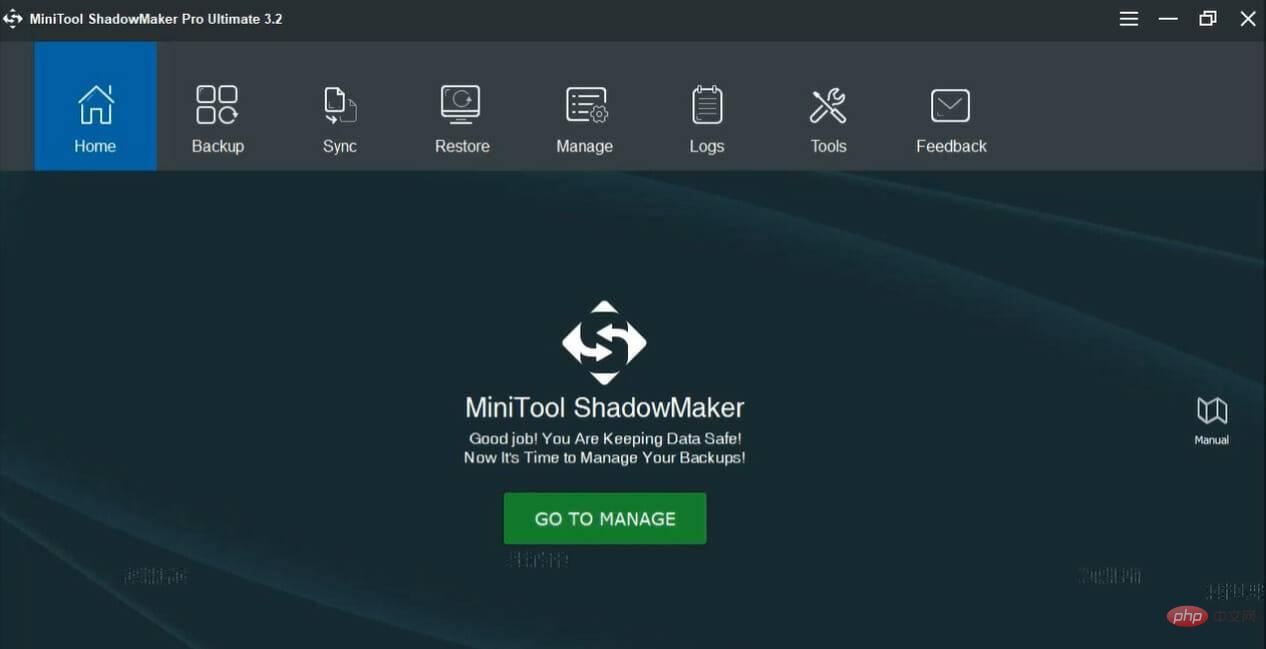
MiniTool ShadowMaker for Windows 11 は、包括的なオールインワン バックアップ ソリューションです。
システム イメージ バックアップを生成し、フォルダー、ファイル、またはディスクを別のドライブにバックアップし、バックアップ プロセス中にソースをイメージ ファイルに圧縮するために使用できます。
バックアップするファイルの数に基づいて、差分バックアップ、増分バックアップ、または自動バックアップを生成するようにこのプログラムを設定できます。
スキーム機能を使用して設定し、古いバックアップを削除し、バックアップ ディスク領域を確保することもできます。
圧縮レベル、電子メール通知、コメント、画像作成モードなどの選択を含む高度なオプションがあります。
MiniTool ShadowMaker を使用すると、フォルダーまたはファイルをバックアップ場所に同期することでバックアップできます。ただし、これは一方向の同期のみを提供します。
ハードドライブをコピーするクローンディスク機能があり、SDカード、USBフラッシュドライブ、HDD、SSD、その他のストレージデバイスのクローンを作成できます。
このツールには無料バージョンとプロフェッショナル バージョンがあります。
#追加機能:
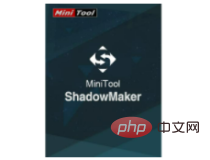 Windows 11 用の包括的なオールインワン バックアップ アプリを入手してください。
Windows 11 用の包括的なオールインワン バックアップ アプリを入手してください。
 DriveImage XML デスクトップ UI は時代遅れに見えますが、使い方は簡単です。復元、バックアップ、クローン用の 3 つのタブがあります。
DriveImage XML デスクトップ UI は時代遅れに見えますが、使い方は簡単です。復元、バックアップ、クローン用の 3 つのタブがあります。 DriveImage XML は個人使用の場合は無料ですが、5 ユーザーの商用ライセンスの料金は 100 ドルです。
DriveImage XML を使用すると、任意のドライブを XML イメージ ファイルにバックアップしたり、Windows 11 PC 上の任意のドライブに古いファイルを復元したりできます。
このユーティリティを使用すると、ドライブ間でファイルをコピーすることもできます。これは、SSD を HDD にクローン作成する場合、またはコンピュータのハードドライブをバックアップする必要がある場合に便利です。
DriveImage XML にはディスク パーティションに関する制限があり、少なくとも親ドライブと同じ大きさのドライブにのみ復元できます。
#追加機能:
WinPE ブート メディアのサポートランタイム Live CD のサポート
自動定期バックアップを設定することをお勧めします。この間隔は、ユーザーの習慣、コンピューターに費やす時間、仕事の性質、新しい基本データを収集する頻度によって異なります。 通常は、基本データを毎週バックアップすることをお勧めします。バックアップの頻度が高いほど良いです。毎日バックアップを実行できる機能があればさらに良いです。
以上が最高評価の Windows 11 バックアップ ソフトウェアの詳細内容です。詳細については、PHP 中国語 Web サイトの他の関連記事を参照してください。